Razones para controlar Linux desde Android hay muchas. Algunos ejemplos: usar una tablet como mouse y teclado inalambrico, usar un smartphone como control remoto de algun reproductor de musica o video o poder usar la pc remotamente desde una locacion distinta.
Basicamente vamos a ver 3 aplicaciones para Android y cada una funciona de una manera distinta en conjunto con una instalacion de Linux.
Coversal
La primera aplicacion esta hecha para hacer uso de protocolos especificos para controlar aplicaciones especificas, especialmente aplicaciones multimedia como Mplayer, VLC o Amarok. Lo que pueden hacer con ella es abrir archivos multimedia de su pc y controlarlos(volumen, play, pause, etc). Es util para usarla como control remoto multimedia para la pc. Veamos como hacerla funcionar:
1- Instalar un servidor ssh en la pc. Esto se hace facil. En Arch Linux tienen que instalar el paquete openssh y en Ubuntu el paquete openssh-server
2- Iniciar el servidor. En Arch se haria con
sudo systemctl start sshd
Y para que se inicie siempre con el sistema:
sudo systemctl enable sshd.service
En Ubuntu se inicia con
sudo /etc/init.d/ssh start
3- Instalar Coversal en el celular o tablet desde Google play
4- Abrir la app. La primera vez les pedira que seleccionen que plugins quieren instalar. Se instalan con un simple touch.
[](https://paraisolinux.com/wp- content/uploads/2013/07/coversal-plugins.jpeg)
5- Ahora les va a pedir agregar un nuevo control. Agregar los siguientes datos:
[](https://paraisolinux.com/wp- content/uploads/2013/07/coversal-control.jpeg)
host: su direccion ip. Pueden averiguarla con el comando ifconfig username: su nombre de usuario de la pc password: el pass de ese usuario
6- Les aparecera una ventana como la siguiente y en ella podran navegar por los directorios de su pc y elegir que archivos abrir.
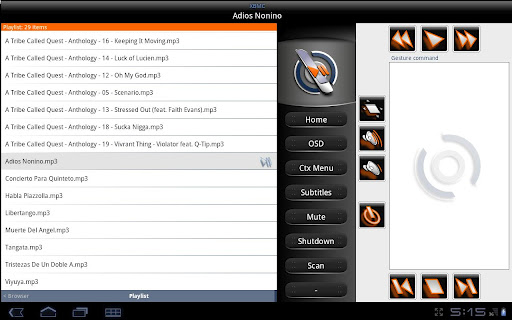
RemoteDroid
Esta aplicacion lo que hace es convertir el telefono o tablet en un mouse+teclado, o mas bien touchpad+teclado. Basicamente conseguiran esto:
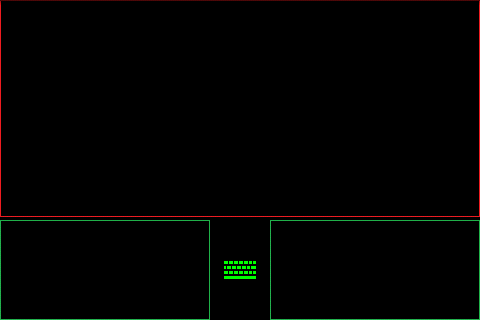
La parte de arriba seria el touchpad, los 2 rectangulos a los costados serian el boton izquierdo y derecho. Y al apretar el icono del teclado…adivinen :P
Si, podria haber sido un poquito mas linda, pero funciona y es facil de usar.
1- Ir a la pagina oficial(remotedroid.net) y bajar el servidor oficial.
2- Descomprimir el archivo. Y con una consola posicionarse dentro de la carpeta.
3- En la consola escribir:
java -jar RemoteDroidServer.jar
En algunas distros puede que baste con simplemente hacerle doble click al archivo .jar en vez de usar la consola.
Se va a abrir una ventana que les dice cual es su ip.
4- Instalar la aplicacion desde Google play y abrirla
5- Escribir en el unico campo de texto que existe, la ip que nos dio el servidor. Y listo!
VNC desde Android
Hay un monton de aplicaciones para android para hacer una conexion usando VNC. Esto nos da la posibilidad de ver la pantalla de la pc y controlar sus acciones remotamente. Al final termine con algo asi:
[](https://paraisolinux.com/wp-content/uploads/2013/07/vnc- android-linux.jpeg)
Distintos clientes tendran distintos controles. Pero en general terminas con el control casi total de la pc. Veamos como:
1- Hay que instalar vnc en la pc. En Ubuntu se hace asi:
sudo apt-get install x11vnc
En Arch asi:
sudo pacman -S x11vnc
2- Poner una clave con el comando:
x11vnc -storepasswd
3- Arrancar el servidor con
x11vnc -forever -xkb -usepw -display :0
Pueden poner ese comando en las aplicaciones al inicio para que siempre se ejecute. No es pesado ni hara lento el sistema para nada.
3- Instalar alguna app desde Google play, yo use esta y me funcionaba perfecto.